-
УК+44 (20) 4577-20-00
-
САД+1 (929) 431-18-18
-
Израел+972 (55) 507-70-81
-
Бразил+55 (61) 3772-18-88
-
Канада+1 (416) 850-13-33
-
Чешка+420 (736) 353-668
-
Естонија+372 (53) 683-380
-
Грчка+30 (800) 000-02-04
-
Ирска+353 (1) 699-43-88
-
Исланд+354 (53) 952-99
-
Литванија+370 (700) 660-08
-
Холандија+31 (970) 1027-77-87
-
Португал+351 (800) 180-09-04
-
Румунија+40 (376) 300-641
-
Шведска+46 (79) 008-11-99
-
Словачка+421 (2) 333-004-23
-
Швајцарска+41 (22) 508-77-76
-
Молдавија+373 (699) 33-1-22
Чување датотеке у Нано Линук-у
- Главная
- База знања
- Чување датотеке у Нано Линук-у
Уређивач текста под називом Нано за Линук сматра се једним од најчешћих међу почетницима. Импресионира чињеницом да без проблема обрађује уређивање конфигурационих фајлова, такође је једноставан за коришћење, а доступан је и већини дистрибутера. У овом упутству ћемо вам рећи како да сачувате датотеку у Нано. ако су већ направљене промене у конфигурационој датотеци.
Шта је Нано за Линук
Нано је једноставан уређивач текста командне линије који се често користи у Линук дистрибуцијама. Пружа основне функције за уређивање текста као што су уметање, брисање, проналажење и замена, а такође подржава различите програмске језике са истицањем синтаксе.
Има једноставан интерфејс и контролне тастере, што га чини доступним онима који су почетници у раду са командном линијом. То је један од најпопуларнијих уређивача текста на Линук-у због своје лакоће коришћења. Да бисте покренули Нано, једноставно унесите команду "нано" у терминал, која ће отворити текстуалну датотеку у уређивачу Нано, где можете да уносите измене и сачувате датотеке.
Како сачувати промене у Нано
Постоји неколико начина за уштеду. Погледајмо сваки детаљније.
Нормална штедња
Најлакши начин је да притиснете комбинацију тастера Ctrl+O . када се изврше све промене у датотеци да их сачувате. На дну програма можете видети све комбинације пречица које су потребне за рад са услужним програмом. Овај део програма приказује све комбинације дугмади које вам могу помоћи у раду.
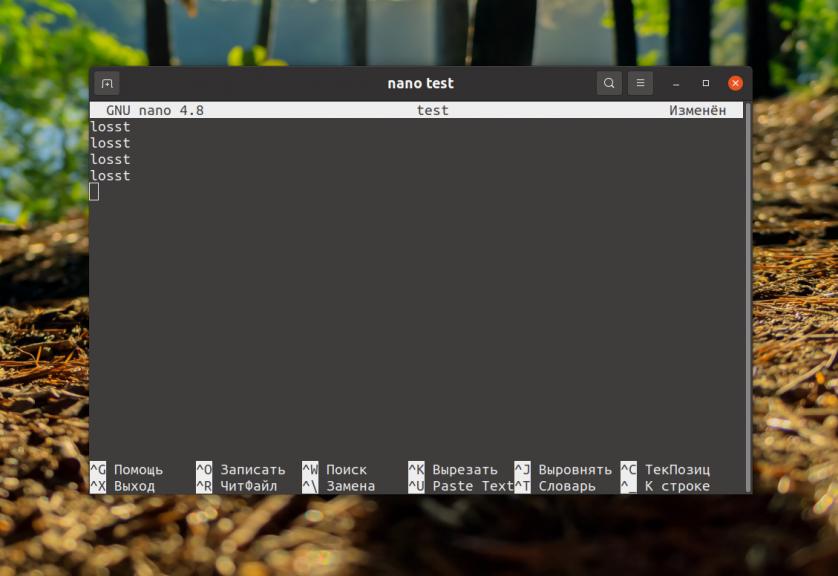
Одмах након притиска на тастере, уредник ће од вас тражити да унесете име датотеке коју желите да сачувате:
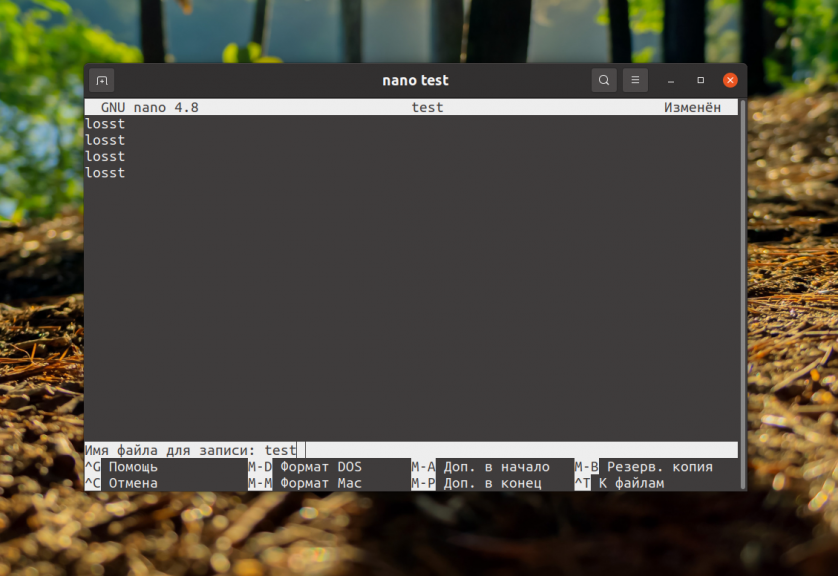
Када је све спремно, притисните Ентер. Да бисте се вратили на уређивање у прозору, притисните Ctrl+X . Затим ће вас програм обавестити да је датотека успешно сачувана.
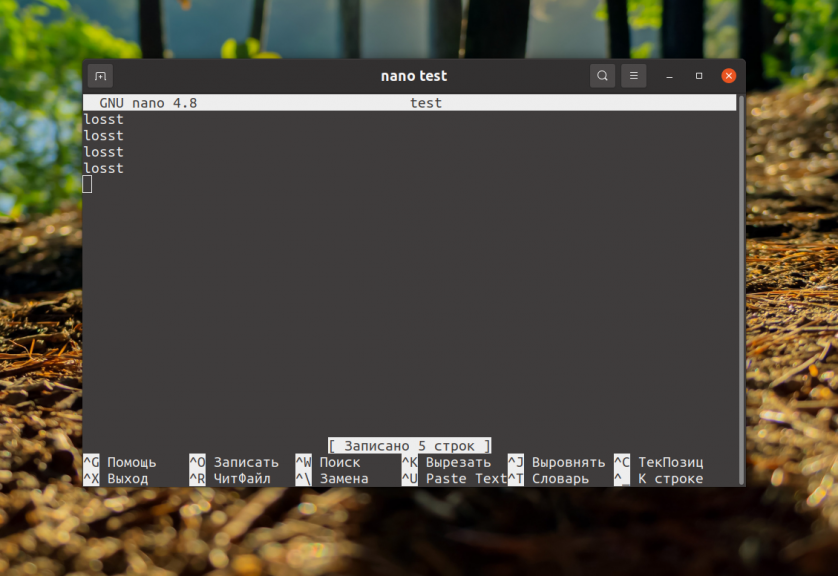
У овој фази можете затворити уређивач притиском на Ctrl+X .
Чување без приступа писању
Такође размотрите случај када треба да сачувате податке у датотеци која припада другом кориснику или суперкориснику, али нема приступа или дозволе за овај запис. У овом случају, корисник ће видети: „Грешка у писању /име/датотека: Приступ одбијен“:
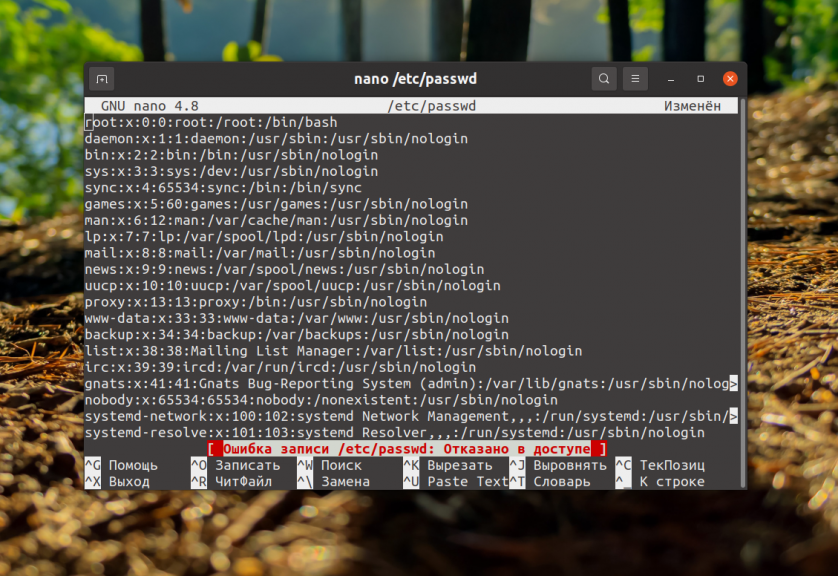
Како решити проблем? Најлакши начин је да затворите уређивач ( Ctrl+X ) без чувања промена. Одговарамо на питање бр:
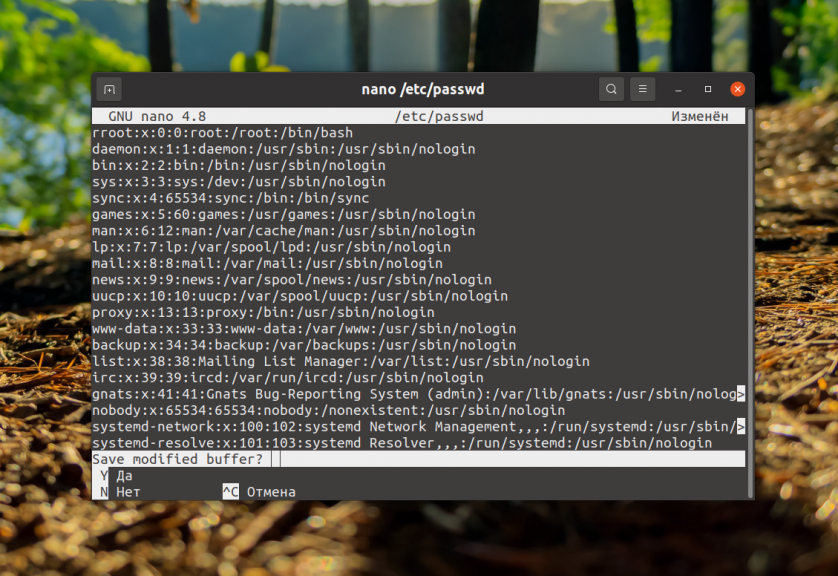
Када то урадите, можете покренути уређивач као суперкорисник:
$ sudo nano /etc/passwd
Затим можете записати податке у датотеку. Ако промене не могу да се изгубе, када се од вас затражи име датотеке, наведите путању до нове датотеке у вашем кућном директоријуму, на пример, ~/temp_passwd :
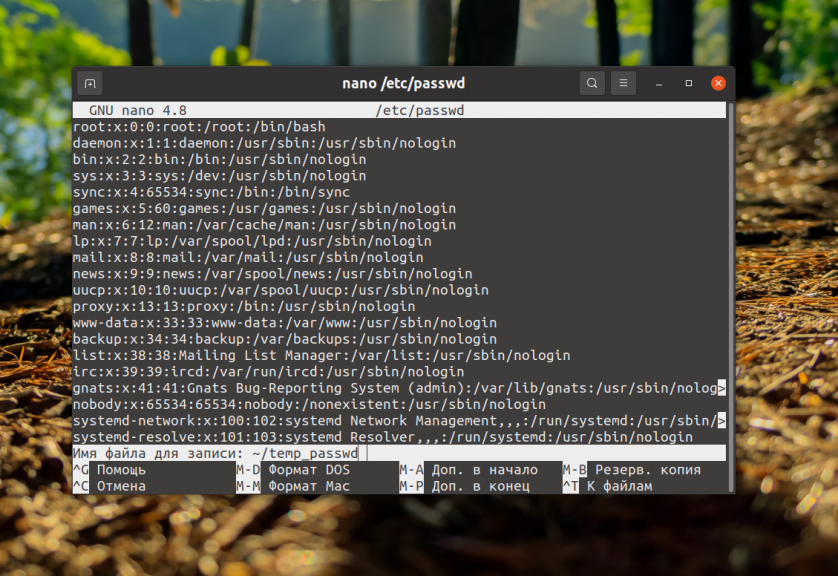
Међутим, ако покушате да сачувате податке у датотеци у власништву другог корисника или суперкорисника којој немате приступ (на пример, конфигурационе датотеке у директоријуму /етц), добићете грешку: „Грешка при писању /наме/филе : Приступ одбијен":
Најлакши начин је да затворите уређивач притиском на Ctrl+X без чувања промена. Да бисте одговорили на питање уредника о чувању бафера, одговорите Не:
А затим отворите уређивач као супер корисник:
$ sudo nano /etc/passwd Након тога, можете записати податке у датотеку као што је горе описано. Ако не желите да изгубите промене, када се од вас затражи име датотеке, можете да наведете путању до нове датотеке у вашем кућном директоријуму, на пример, ~ /temp_passwd:
Затим ће датотека бити сачувана на локацији на којој неће бити тешко да је преместите уместо старе помоћу команде mv користећи sudo :
$ sudo mv ~/temp_passwd /etc/passwdЗапамтите да све системске датотеке треба уређивати као суперкорисник.
Предности Нано
Има неколико предности које га чине популарним уређивачем текста за Линук кориснике:
- Лакоћа употребе: Има једноставан интерфејс и контролне тастере, што га чини идеалним за оне који су нови у командној линији. Нема потребе да памтите сложене пречице на тастатури као у другим уређивачима текста.
- Мала величина и брзо учитавање: Лаган је и брзо се покреће, што га чини одличним избором за брзо уређивање датотека на серверу или терминалу.
- Истицање синтаксе: Подржава истицање синтаксе за различите програмске језике, чинећи код лакшим за читање и уређивање.
- Могућност рада на удаљеним серверима: Ради на командној линији, може се користити за уређивање датотека на удаљеним серверима преко ССХ-а без потребе за ГУИ.
- Могућност чувања и учитавања датотека: Омогућава вам да лако чувате и учитавате датотеке, као и да обављате друге основне операције за уређивање текста.
- Већина Линук дистрибуција подразумевано долази са Нано-ом: корисници Линук-а могу пронаћи Нано инсталиран на већини дистрибуција без потребе да га засебно инсталирају.
Ове предности чине Нано популарним избором за оне који траже једноставан и ефикасан уређивач текста у Линук окружењу.







































